AD17修改尺寸后 板子形状设置
来源:网络收集 点击: 时间:2024-07-05【导读】:
AD修改尺寸后,板子形状怎么跟尺寸外框同步?不然黑色的PCB板在机械层外面,看着怪怪的工具/原料moreADAD17方法/步骤1/6分步阅读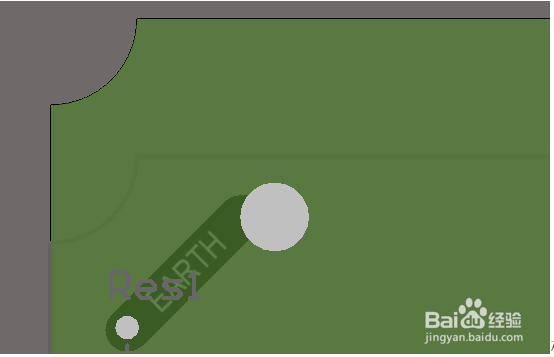 2/6
2/6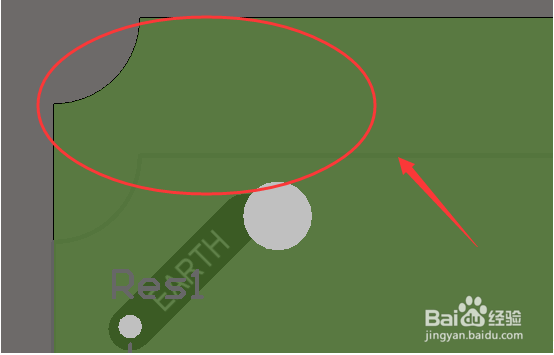
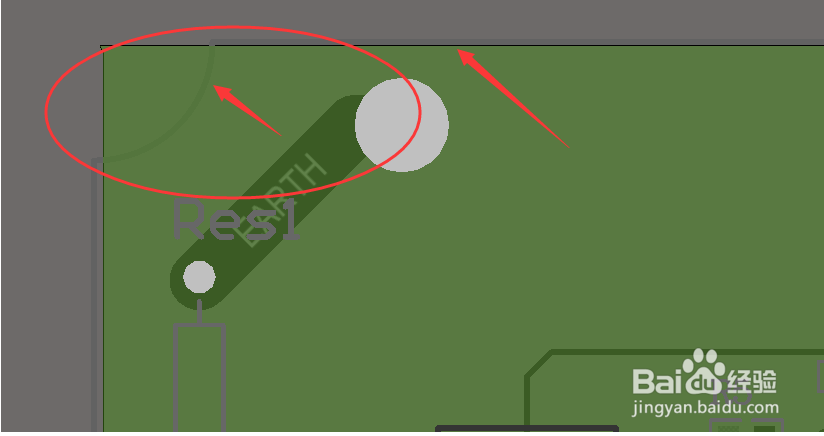 4/6
4/6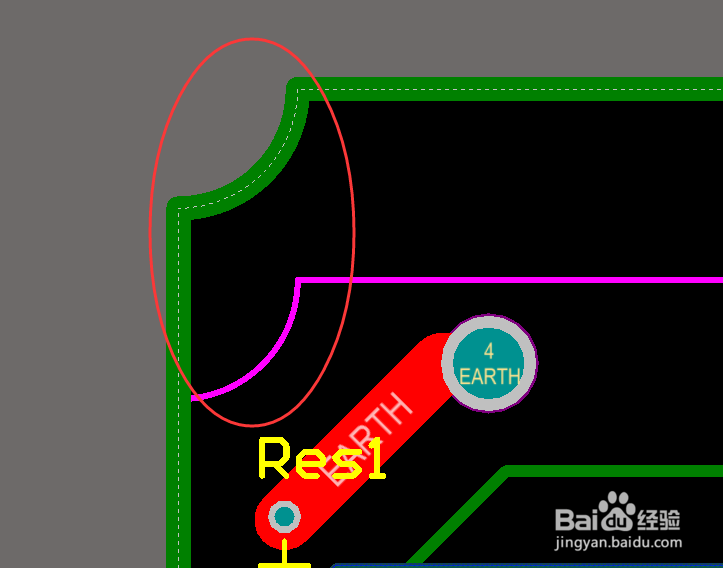 5/6
5/6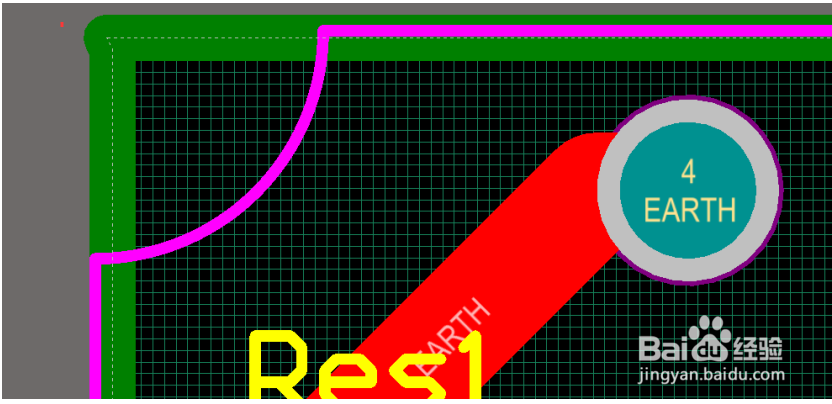 6/6
6/6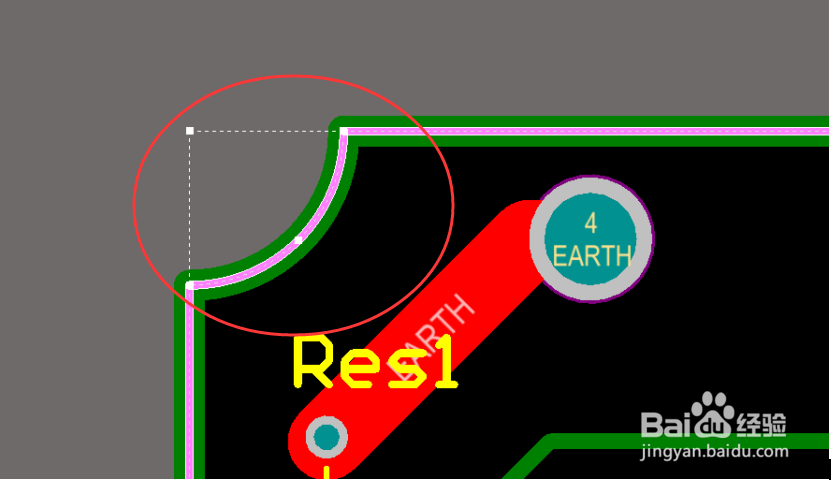 注意事项
注意事项
修改方法如下:
在菜单栏ViewBoard Planning Mode 1,或者快键键1,显示如下图
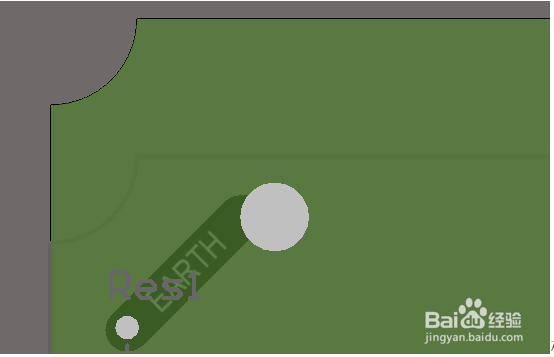 2/6
2/6对板子尺寸进行重新定义
在菜单栏DesignRedefine Board Shape;或者快捷键:D+R
注意:在2D模式下的Design中是找不到Redefine Board Shape这一选项的。(第一步改到不是2D模式)。
3/6这时光标变成十字模式,我们只需在PCB图四周点上四个点就可以定义板子的实际大小了。(这个跟覆铜的操作很类似)
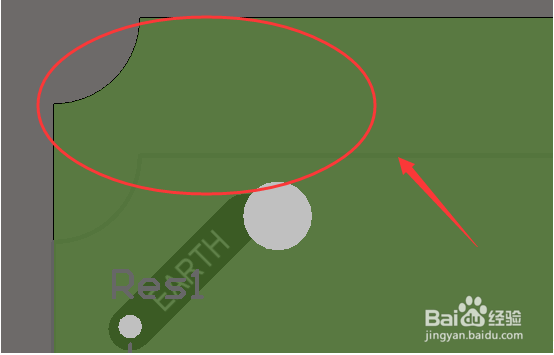
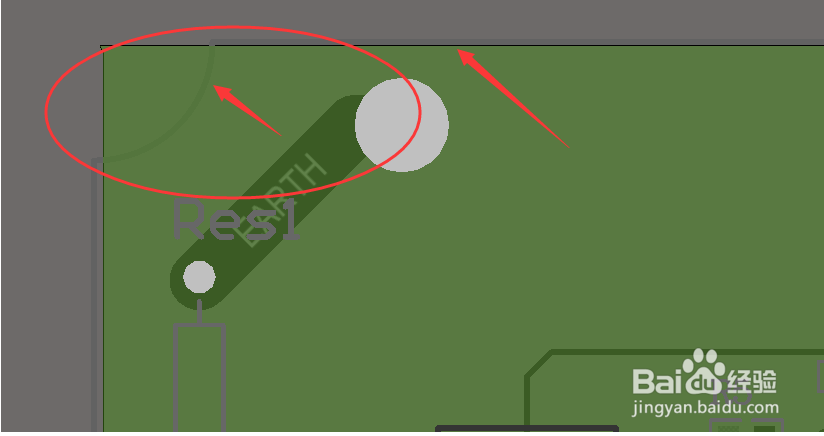 4/6
4/6大家仔细看上面两图,箭头指示的就是板子的机械加工层,也就是修改后板子的尺寸,而紫红色线到绿色线中间那段黑色的板子已经没有了
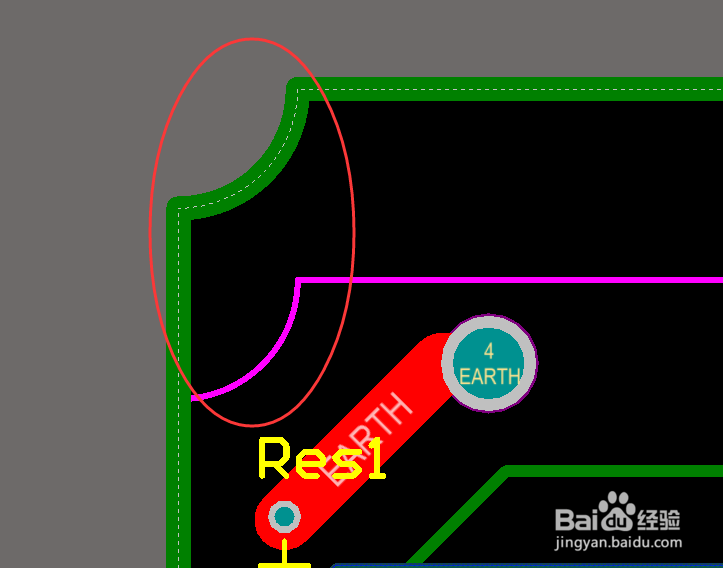 5/6
5/6View2D layout mode 恢复2D模式;或者快捷键2 。此时PCB变成如下图模式
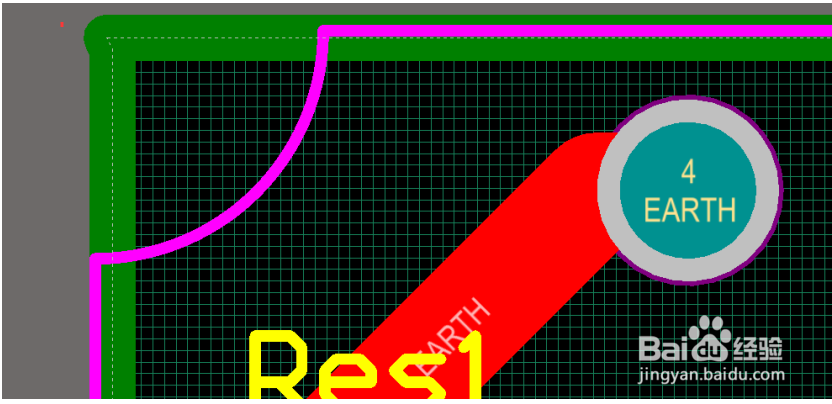 6/6
6/6最后,在机械层选中板子外框。(全部选中,可以按住Shift依次选中紫红色线条),执行Design --- Board Shape --- Define from selected objects,此时PCB就是修改尺寸后的样子。如下图
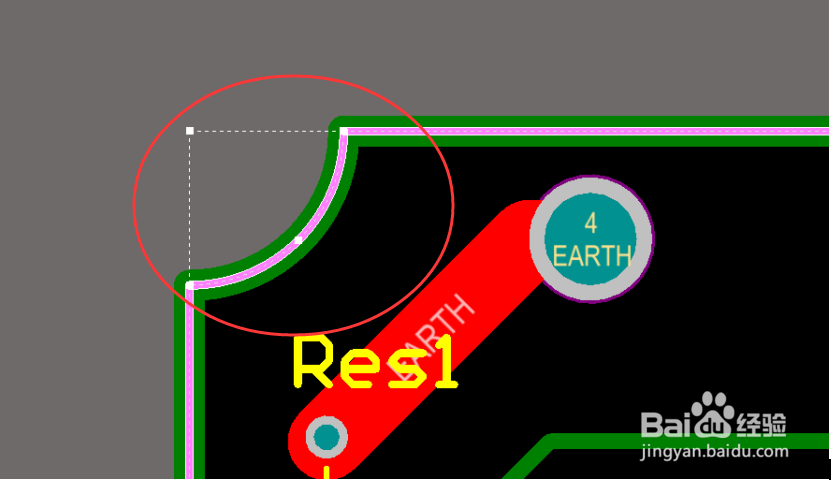 注意事项
注意事项在2D模式下的Design中是找不到Redefine Board Shape这一选项的
版权声明:
1、本文系转载,版权归原作者所有,旨在传递信息,不代表看本站的观点和立场。
2、本站仅提供信息发布平台,不承担相关法律责任。
3、若侵犯您的版权或隐私,请联系本站管理员删除。
4、文章链接:http://www.1haoku.cn/art_934801.html
上一篇:魔兽世界怀旧服黑上怎么打
下一篇:航天员在太空怎么吃方便面
 订阅
订阅